 Acoustica Pianissimo(电脑钢琴模拟软件) 官方最新版V1.0.12Acoustica Pianissimo(电脑钢琴模拟软件) 官方最新版V1.0.12官方下载
Acoustica Pianissimo(电脑钢琴模拟软件) 官方最新版V1.0.12Acoustica Pianissimo(电脑钢琴模拟软件) 官方最新版V1.0.12官方下载
 Audials One(音乐管理软件)
Audials One(音乐管理软件) 自媒体助手v1.0.0官方版
自媒体助手v1.0.0官方版 大话字幕v1.5官方版
大话字幕v1.5官方版 freac(音频转码器)
freac(音频转码器) Leapic
Leapic Frescobaldi(乐谱文本编辑器)
Frescobaldi(乐谱文本编辑器) fmedia(异步媒体播放器)
fmedia(异步媒体播放器)Acoustica Pianissimo是一款电脑钢琴模拟软件,该工具能让你在电脑上弹奏钢琴,支持多种钢琴音色和钢琴种类,还能对钢琴盖、踏板等进行调整,非常强大。
Acoustica Pianissimo是一款钢琴模拟软件,可以帮助用户电脑上弹奏钢琴,该软件提供很多控件,使用这些控件,您可以设置Pianissimo的锤子和机械声音的相对音量,设置混响的类型和数量,以及自定义乐器的主音量,也支持Hammer Sounds Slider - 当你按下并释放延音踏板或释放键盘的键(技术上,擒纵机构噪音)时,Pianissimo重现钢琴内发生的偶然机械噪音。这些声音通常很微妙,但却增加了钢琴独奏录音的整体真实感,也支持混响调节 - 当在客厅,教堂或音乐厅演奏三角钢琴时,房间的回声和共鸣(“混响”或“混响”)为钢琴的声音增添了温暖和深度。这为钢琴的声音增添了极大的真实感,因为它将声音置于逼真的声学空间中,也支持主音量 - 此控件可调节钢琴音色的整体音量,包括混响和音锤声音。对于安静,温和的演奏,您可能希望调高整体音量。对于响亮,沉重的演奏,您可能希望降低钢琴音色,具有的功能非常多,帮助用户在电脑上轻松模拟钢琴!

“首选项”对话框中有五个页面:声音设备,常规,MIDI,项目默认值和节拍器。这五个页面的功能描述如下。
声音设备页面
Driver
您可以选择Wave或ASIO或WaveRT模式。此选项会更改此页面上可用的其他控件。如果您的计算机上找不到ASIO驱动程序,则ASIO选项将不可用。 (WaveRT模式仅适用于Vista。)
为音频引擎使用高优先级线程
这将导致所有音频混合声音引擎线程以高系统优先级混合。默认情况下,Pianissimo将以高优先级混合。
默认设置
此按钮会将驱动程序和设置重置为默认值。这会将您的设置更改为44,400 Hz的Wave驱动程序,立体声,16位(8个缓冲区@ 16384字节)。
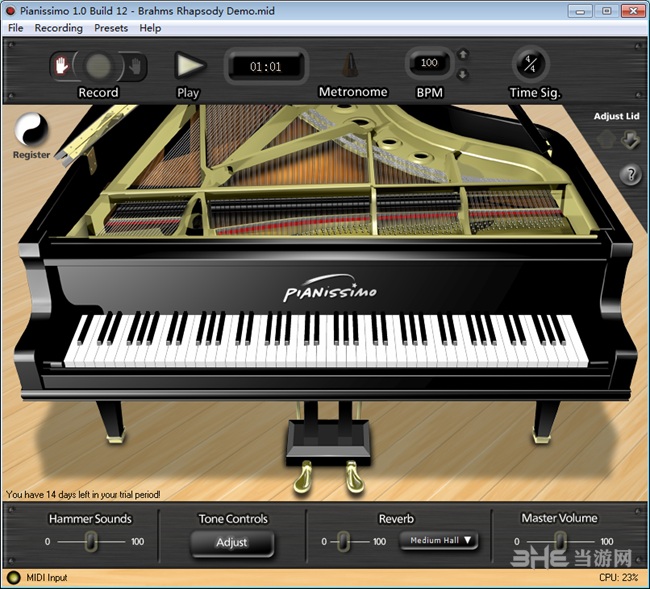
一般页面
在录制现有录音之前询问
此选项将导致Pianissimo在您录制在轨道上的现有录音之前始终询问您。这有助于防止意外删除所需的录制内容。它默认设置为on。
MIDI页面
MIDI输入(录音设备)
此选项允许您选择用于控制Pianissimo的特定硬件设备。默认情况下,它设置为“所有MIDI设备”,这意味着您的计算机可用的任何和所有MIDI设备都将运行Pianissimo。
项目默认值
作者
此选项允许您设置默认作者,使用File-> Mix Down To命令将其写入您生成的文件的author标记。
版权
此选项允许您设置默认版权信息,使用File-> Mix Down To命令将其写入您生成的文件的版权标记。
速度
此选项允许您选择在Pianissimo中创建新项目时使用的默认速度。
时间签名
此选项允许您选择在Pianissimo中创建新项目时使用的默认时间签名。

节拍器
节拍器将伴随播放和录制的测量和节拍而发出脉冲。它是一个非常宝贵的录音工具,可以帮助玩家完善他们的时间,即使在动态段落中也能保持音乐的节奏。 Pianissimo包括节拍器的几种声音,包括哔哔声,低音鼓,军鼓,嗨帽和边缘拍摄声音。您可以使用首选项更改节拍器播放的声音,以更好地适应您的风格。
节拍器声音文件(测量)
此选项允许您选择硬盘上的音频文件
用于记录的臂 - 左手/右手 - 这些菜单选项设置左手或右手轨迹,以便在按下“记录”工具栏按钮或菜单选项时进行记录。
静音 - 左手/右手 - 这些菜单选项可将左手或右手录制的音轨静音或取消静音。这种强大的功能使您只能听到一首曲目而不会擦除或录制在另一首曲目上。这对于教育目的非常有用。例如,教师可以选择将合成的左手和右手部分记录到不同的轨道上。然后,学生可以将右手轨道静音以仅听到左手部分,并且通过左手记录练习单独执行右手部分,反之亦然。
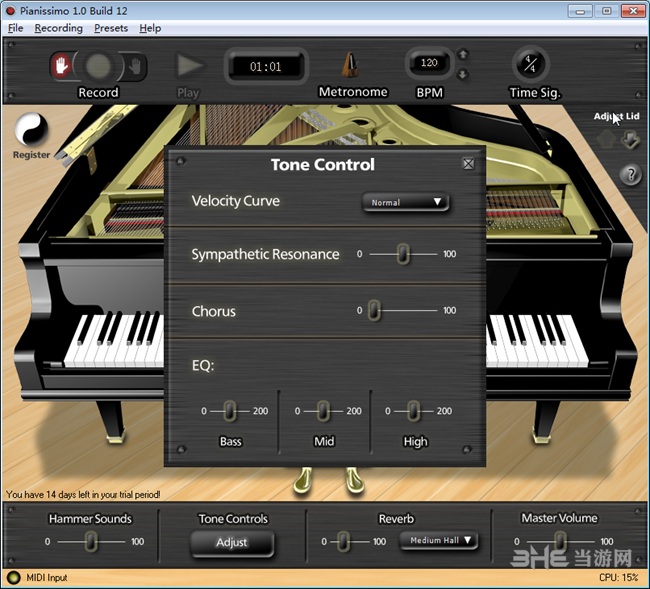
擦除 - 左手/右手 - 这些菜单选项将擦除左手或右手录制的音轨。
播放 - 如果已创建或加载录制,此菜单选项将开始播放。
录制 - 此菜单选项将开始录制到选定的左手或右手轨道上。
预设菜单 - 此菜单允许您更改当前的Pianissimo预设。 Pianissimo有几个你可以选择的预设,所有这些预设都使用Pianissimo的功能来创造一系列钢琴音色。
帮助菜单 - 使用此菜单可以访问此帮助文件,注册功能,关于框,并允许您检查新的软件更新。
帮助 - 此菜单选项显示此帮助文件。
注册 - 如果Pianissimo尚未注册,此菜单选项将显示Pianissimo的注册对话框。
检查更新 - 如果存在活动的Internet连接,此菜单选项将导致Pianissimo将检查是否有新的软件版本可用。如果有新版本可用,您将可以选择下载并安装新版本。
关于 - 此菜单选项将显示“关于”框,其中包含有关Pianissimo作者的信息。